Bài viết được tư vấn chuyên môn bởi ông Võ Văn Hiếu – Giám đốc kỹ thuật của Trung tâm sửa chữa điện lạnh – điện tử Limosa.
Trong quá trình làm tài liệu, sẽ có lúc bạn có thể cần chèn một video vào trong Word để giải thích nội dung cho người đọc hoặc mong muốn truyền tải vấn đề gì đó thông qua video. Tuy nhiên, bạn vẫn chưa biết cách thực hiện điều này. Đừng lo, Trung tâm sửa chữa điện lạnh – điện tử Limosa chúng tôi sẽ hướng dẫn bạn cách chèn video trong Word nhanh nhất.

MỤC LỤC
1. Phần mềm Word là gì? Đặc điểm nổi bật
- Về khái niệm: Phần mềm Microsoft Word là ứng dụng dùng để thực hiện các công việc liên quan đến soạn thảo, xử lý các loại văn bản phổ biến cho những ai đang sử dụng máy tính và chúng được phát triển bởi thương hiệu đến từ tập đoàn nổi tiếng Microsoft.
- Không khó để nhận ra rằng Microsoft Word hỗ trợ rất nhiều trong công việc lẫn học tập của chúng ta bởi công dụng giúp bạn tạo ra các tài liệu, văn bản vô cùng chuyên nghiệp nhanh chóng.
- Đây là một số ưu điểm nổi bật của ứng dụng Word được người dùng đánh giá tốt như: Chức năng soạn thảo văn bản linh hoạt, nhanh chóng, cho phép chỉnh sửa các lỗi chỉ với thao tác nhấn phím xóa hoặc nút Delete, công cụ kiểm tra lỗi chính tả, chèn được video, hình ảnh, biểu đồ giúp các thông tin của bạn nổi bật hơn,…ngoài ra còn rất nhiều tính năng nổi bật khác mà Word đem lại.
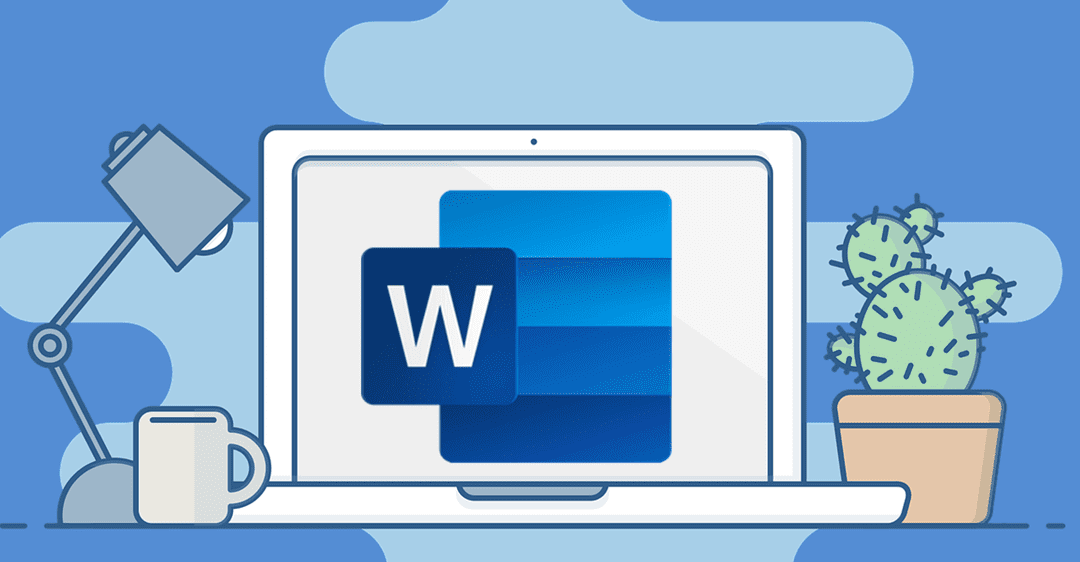
2. Tại sao bạn nên biết cách chèn video trong Word?
Sẽ thật nhàm chán khi nội dung bạn trình bày chỉ toàn chữ sẽ khiến người đọc dễ mất tập trung vào đoạn văn bản đó. Thay vì vậy, tại sao chúng không thử thay đổi sự khô khan truyền thống này bằng cách chèn video. Việc biết cách chèn video trong Word có nhiều mục đích khác nhau, bao gồm:
- Trình chiếu: Bạn có thể chèn video vào tài liệu để trình chiếu cho các cuộc họp hoặc báo cáo.
- Hướng dẫn: Nếu bạn muốn giải thích về một sản phẩm hoặc một quy trình công việc, việc chèn video vào Word giúp cho người đọc hiểu rõ và dễ dàng hơn.
- Tăng tính tương tác: Sử dụng video là một cách để tăng tính tương tác của tài liệu với người đọc.
- Tạo sự độc đáo: Việc chèn video vào Word có thể tạo ra một thiết kế tài liệu độc đáo và thu hút người đọc.
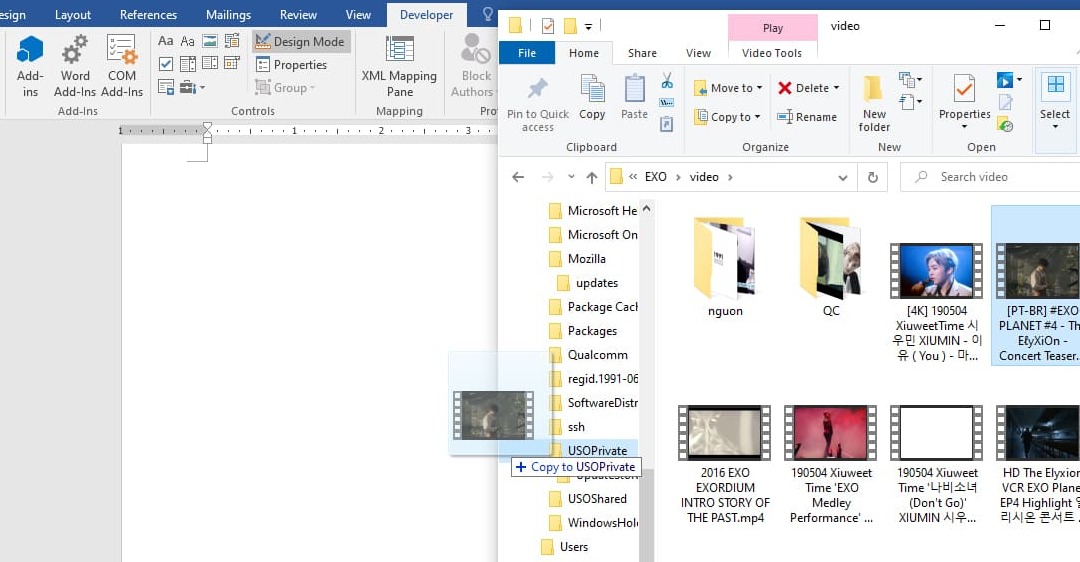
3. Cách chèn video vào Word nhanh chóng dễ hiểu
Có rất nhiều cách chèn video vào Word, Trung tâm sửa chữa điện lạnh – điện tử Limosa giới thiệu bạn một vài cách để có thể áp dụng:
3.1 Cách chèn video bằng cách kéo thả
Bước 1: Bạn mở thư mục có chứa video bạn muốn chèn lên, rồi thực hiện thao tác thu nhỏ cửa sổ thư mục đó.
Bước 2: Nhấn giữ chuột và kéo thả video bạn chọn vào trong Word là xong việc chèn video vô cùng đơn giản.
3.2 Cách chèn video có sẵn trong máy tính vào Word
Bước 1: Đầu tiên, nhấn vào tab Developer trên thanh Ribbon, click vào biểu tượng Legacy Tools.
Bước 2: Tiếp đến chọn biểu tượng More Controls.
Bước 3: Sẽ có hộp thoại mới mở ra, bạn kéo xuống chọn Windows Media Player và nhấn OK.
Bước 4: Khi Windows Media Player được chèn vào, bạn chỉ việc kéo thả các góc để điều chỉnh lại kích thước
Bước 5: Nhấn chuột phải và chọn mục Properties.
Bước 6: Hộp thoại vừa hiện ra, bạn chọn mục Categorized và nhấn dấu ba chấm bên cạnh dòng (Custom)
Bước 7: Tiếp đến là chọn Browse để chọn video cần chèn vào Word và bấm OK là xong.
Bước 8: Để mở xem video trong Word, bạn chỉ cần nhấn vào tab Developer và chọn biểu tượng Design Mode là được.
3.3 Cách chèn video trực tuyến vào Word
Bước 1: Đầu tiên bạn cũng di chuột đến Insert và nhấn truy cập vào biểu tượng Online Video.
Bước 2: Tiếp theo tìm tên video cần tìm vào YouTube để tìm video hoặc dán link nhúng của video từ website khác vào ô Paste embed code here.
Bước 3: Khi cửa sổ mới sẽ hiện ra video để bạn chọn bằng cách nhấn đúp chuột vào video hoặc nhấn chọn video ròi nhấn Insert để chèn video vào Word.
Bước 4: Bạn có thể xem video trong Word.
3.4 Cách xóa video trong Word
Vậy khi bạn không muốn dùng video nữa nhưng không biết cách xoá video trong Word ra sao. Thao tác này vô cùng đơn giản bạn, chỉ cần nhấn vào video bạn muốn xoá rồi nhấn phím Delete trên bàn phím.
4. Một số lưu ý
Khi thực hiện cách chèn video vào Word, cần lưu ý một số điều sau để đảm bảo tài liệu của bạn sẽ trông chuyên nghiệp và dễ đọc:
- Kiểm tra định dạng: Word hỗ trợ chèn video với định dạng .mp4, .mov, .avi và .wmv. Trước khi chèn video, bạn cần kiểm tra xem định dạng của video có được hỗ trợ hay không.
- Kích thước file: Video quá lớn sẽ làm cho tài liệu của bạn trở nên chậm chạp và khó để mở. Chọn kích thước file phù hợp với tài liệu của bạn.
- Độ phân giải video: Video với độ phân giải cao sẽ gây khó khăn cho việc hiển thị trên tài liệu Word. Nên chọn độ phân giải thấp hơn để đảm bảo hiển thị tốt trên tài liệu của bạn.
- Vị trí của video: Chọn vị trí phù hợp trên tài liệu để đặt video sao cho tài liệu không bị ảnh hưởng.
- Dung lượng tài liệu: Chèn nhiều video trong một tài liệu có thể làm tăng dung lượng tài liệu. Nên hạn chế số lượng video để đảm bảo tài liệu của bạn không quá nặng.
Hy vọng bạn có thể chèn video chuyên nghiệp, dễ dàng nhanh sau khi đọc xong bài viết hướng dẫn cách chèn video trong Word của Trung tâm sửa chữa điện lạnh – điện tử Limosa. Ngoài ra, trung tâm chúng tôi còn rất nhiều dịch vụ hỗ trợ khác, nếu bạn có nhu cầu hãy gọi điện đến HOTLINE 1900 2276 để được tư vấn – hỗ trợ nhé!

 Thời Gian Làm Việc: Thứ 2 - Chủ nhật : 8h - 20h
Thời Gian Làm Việc: Thứ 2 - Chủ nhật : 8h - 20h Hotline: 1900 2276
Hotline: 1900 2276
